1. 오라클 리눅스 설치 파일 다운로드
Oracle Software Delivery Cloud
See a quick, introductory tour of the download process
edelivery.oracle.com
위 링크로 접속하여 원하는 버전의 오라클 리눅스 설치 파일을 다운로드한다.
yum.oracle.com/oracle-linux-isos.html
Oracle Linux ISOs | Oracle, Software. Hardware. Complete.
Oracle Linux Installation Media Download Oracle Linux ISOs
yum.oracle.com
혹은 위 링크로 접속하여 다운로드한다.
2. Virtual network Editor 설정
- 192.168.137.0 으로 NAT 설정
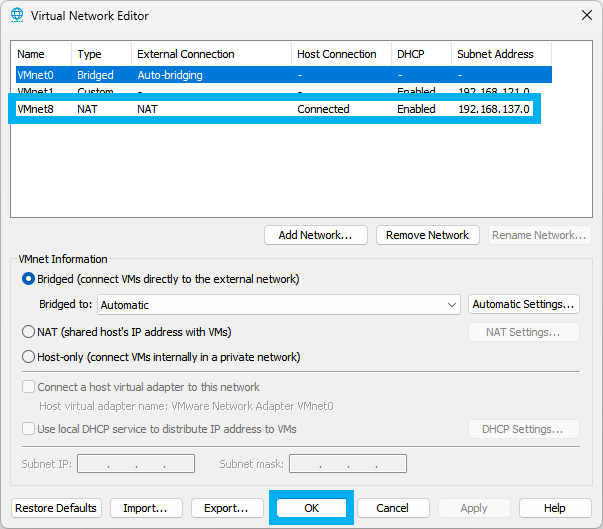
3. Virtual Machine 생성
- New Virtual Machine 선택

- I will install the operating system later. 선택

- Linux - Oracle Linux 7 64-bit 선택
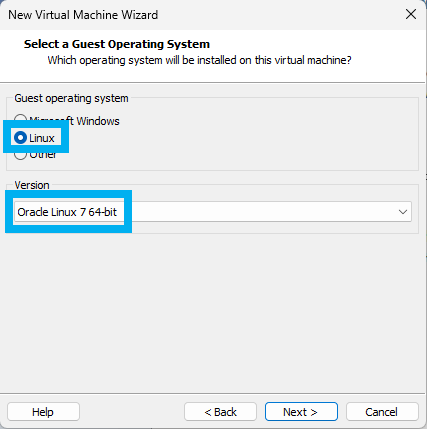
- Virtual machine 이름 설정
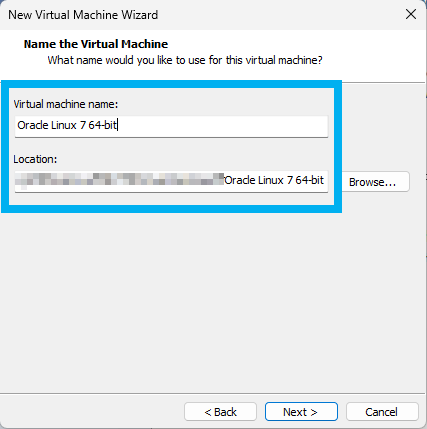
- 50, Store virtual disk as a single file 선택

- Finish 선택

- 생성 확인

- Virtual Machine을 우클릭하여 Settings 클릭
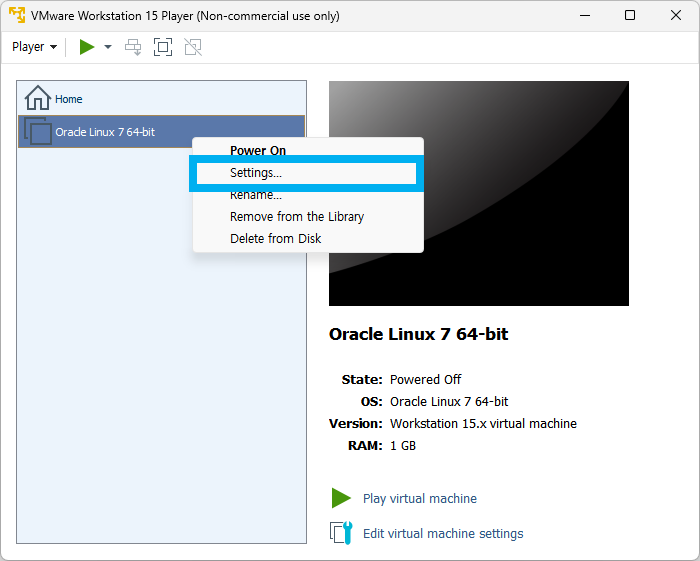
- USB Controller, Sound Card, Printer 삭제
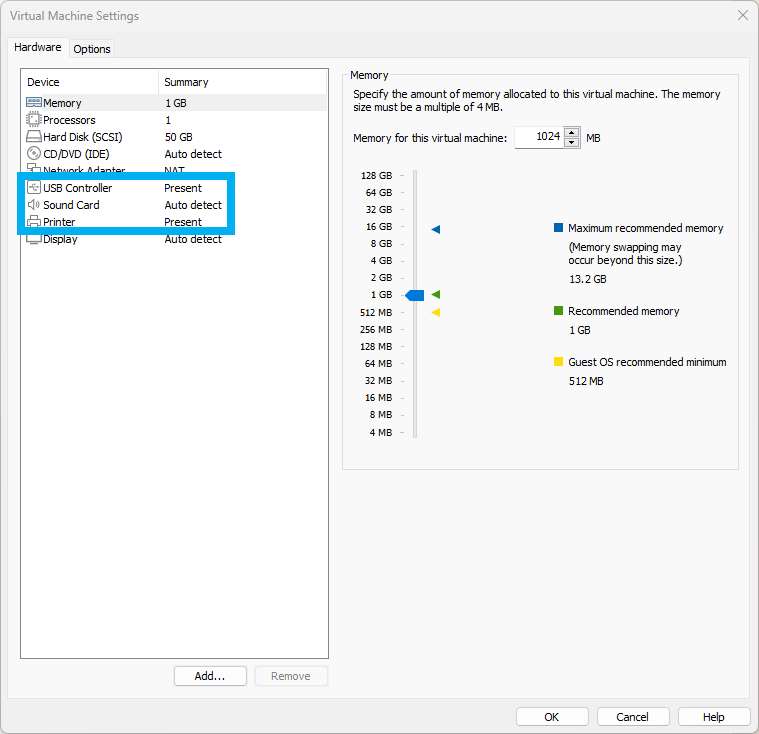
- Memory 변경

- 다운로드한 iso 이미지 파일 첨부

- 설정된 모습 확인

4. Oracle Linux 설정
- Virtual Machine 실행

- Install Oracle Linux 7.7 선택
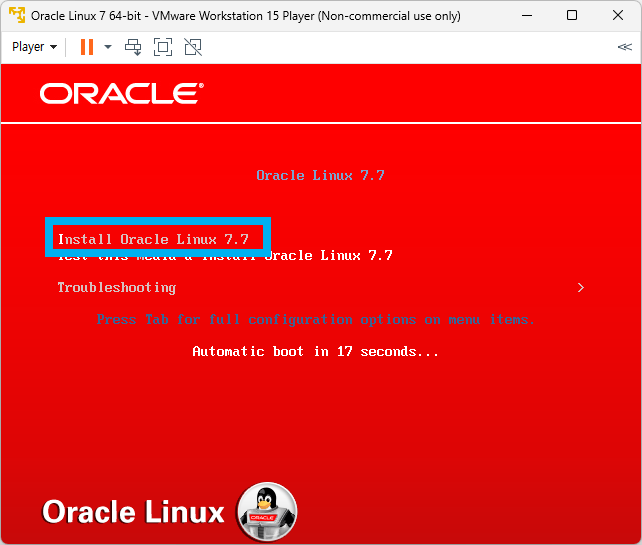
- 영어 선택
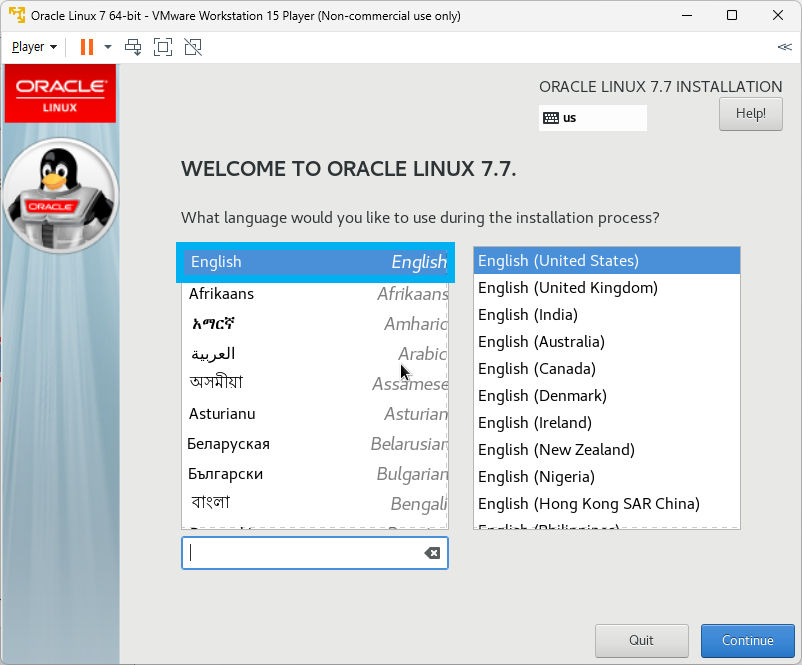
- DATE & TIME, 아시아 - 서울 선택
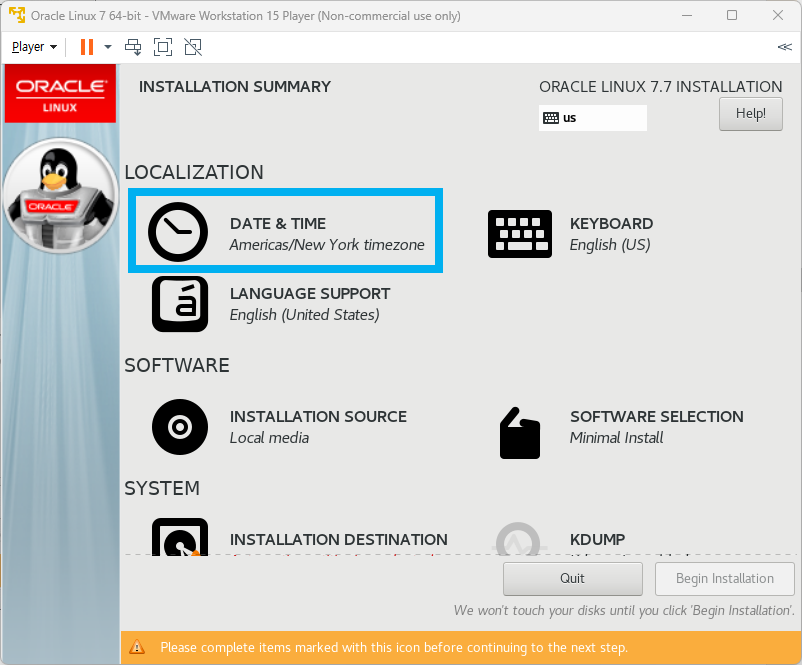

- SOFTWARE SELECTION, Server with GUI - Compatibility Libraries, Development Tools 선택


- INSTALL DESTINATION, 디스크 선택 후 I will configure patitioning 선택 후 완료
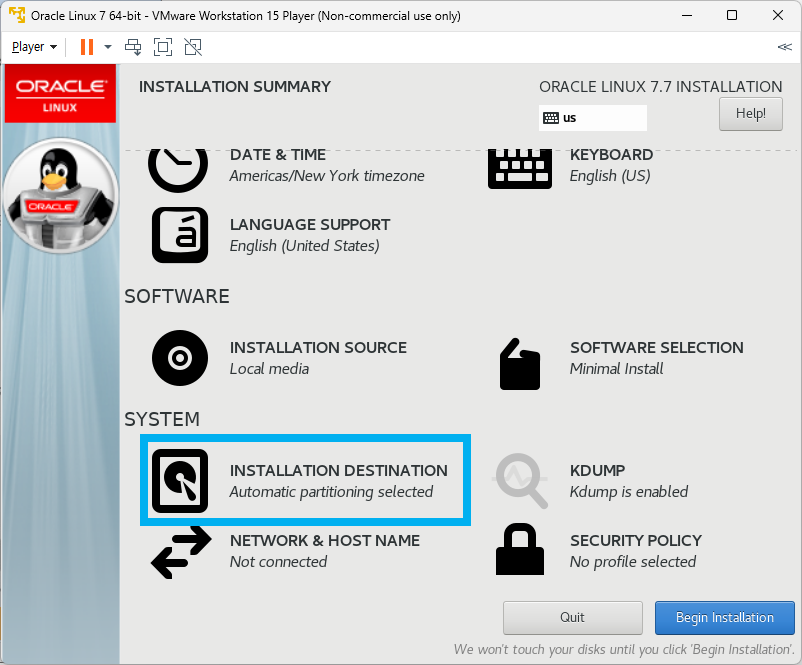

- MANUAL PARTITIONING
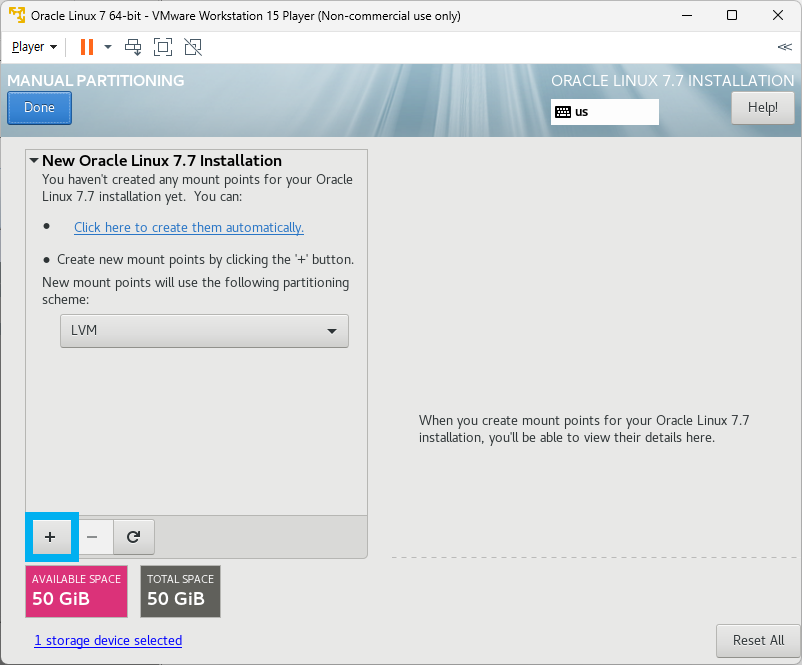
- MANUAL PARTITIONING, +버튼 - /BOOT 500mb 마운트 지점 추가

- MANUAL PARTITIONING, +버튼 - swap 4000mb 마운트 지점 추가

- MANUAL PARTITIONING, +버튼 - / 용량설정 X 마운트 지점 추가(자동으로 나머지 모두 할당)
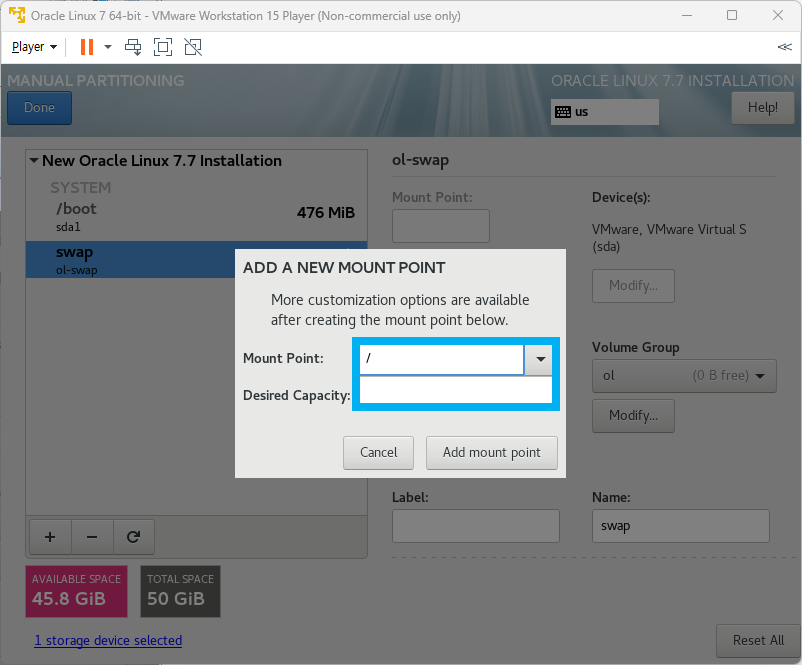
- MANUAL PARTITIONING, 설정된 파티션 확인 후 완료

- Accept Changes 선택

- KDUMP, Enable kdump 체크 해제 후 완료

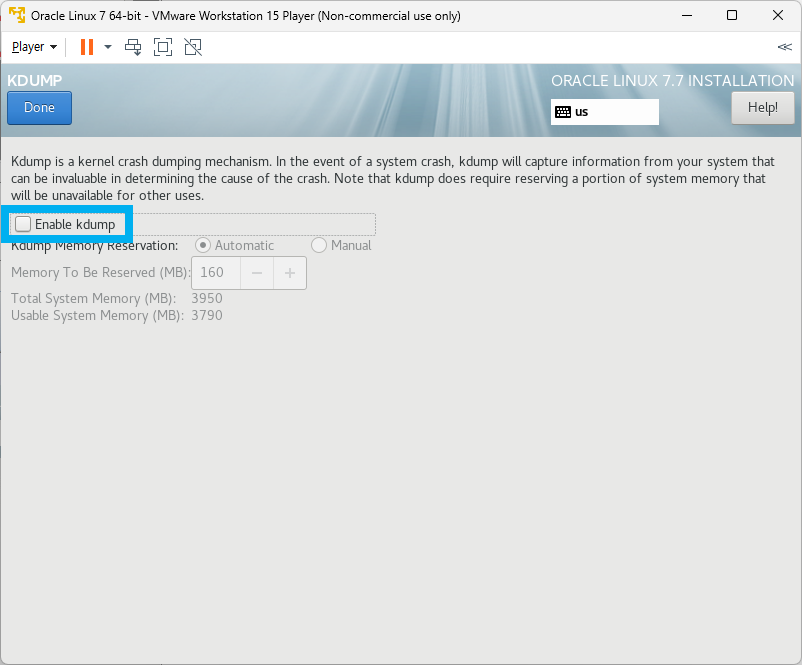
- NETWORK & HOST NAME, Host Name 설정 후 Apply - Configure
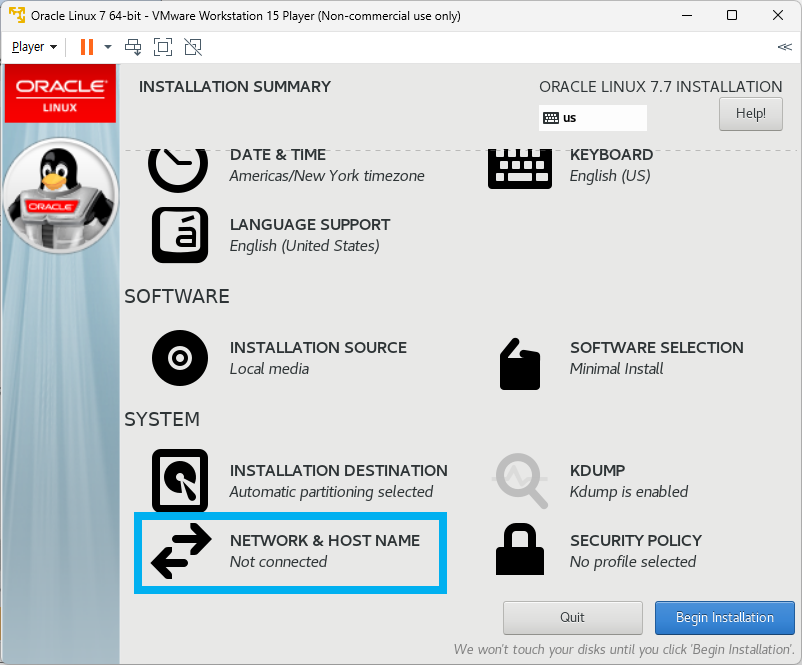

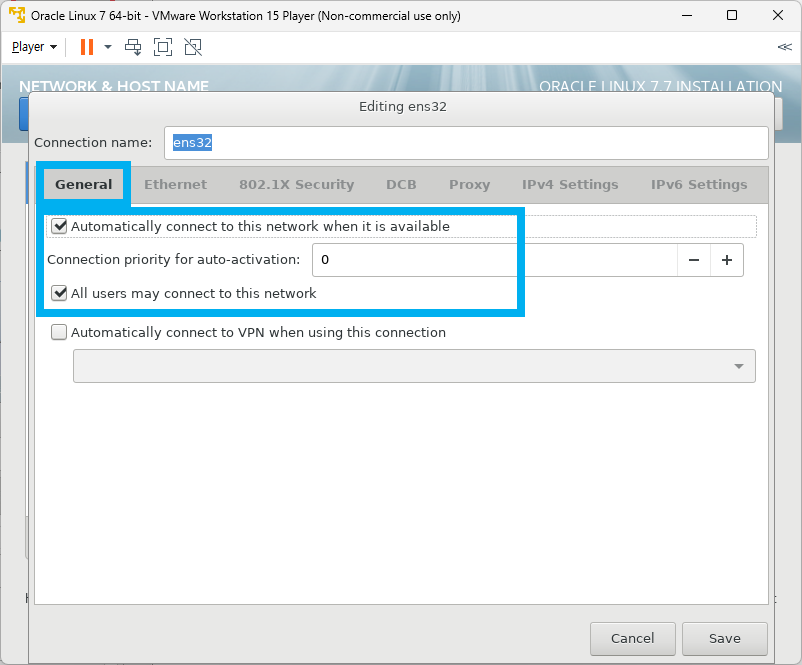


- NETWORK & HOST NAME, ON 선택 후 완료
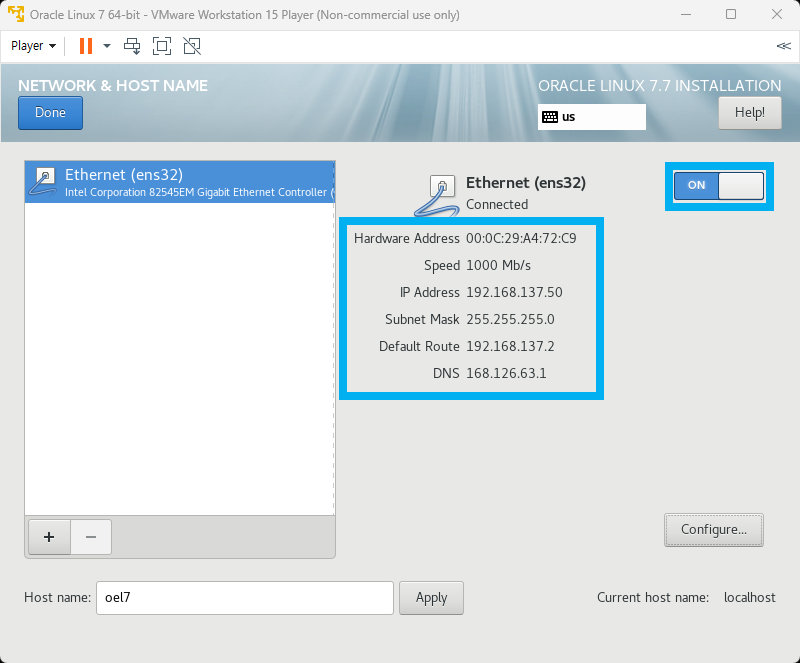
- SECURITY POLICY, OFF 선택 후 완료


- Begin Installation 선택

- ROOT PASSWORD 선택

- ROOT PASSWORD, root 2번 입력 후 완료 2번 선택
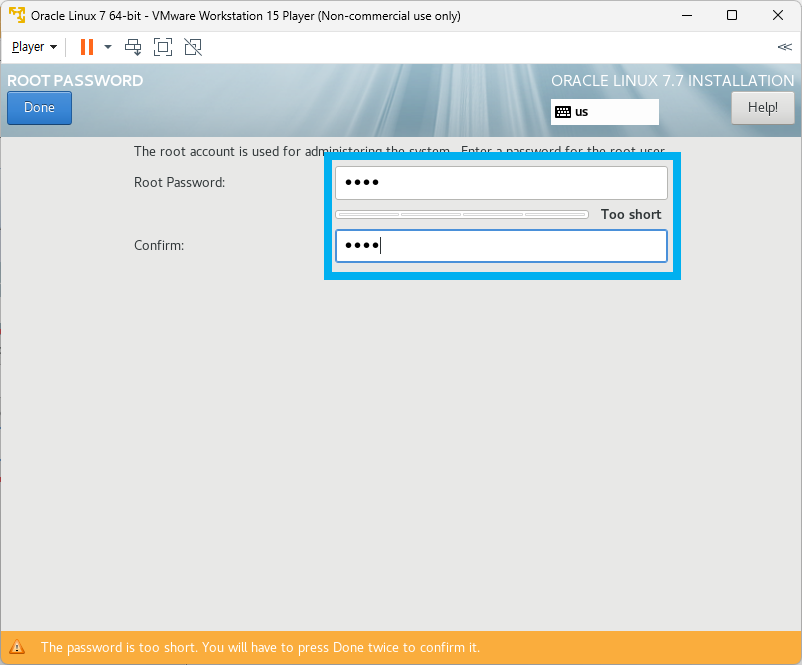
- USER CREATION, admin/admin 입력 후 완료 2번 선택

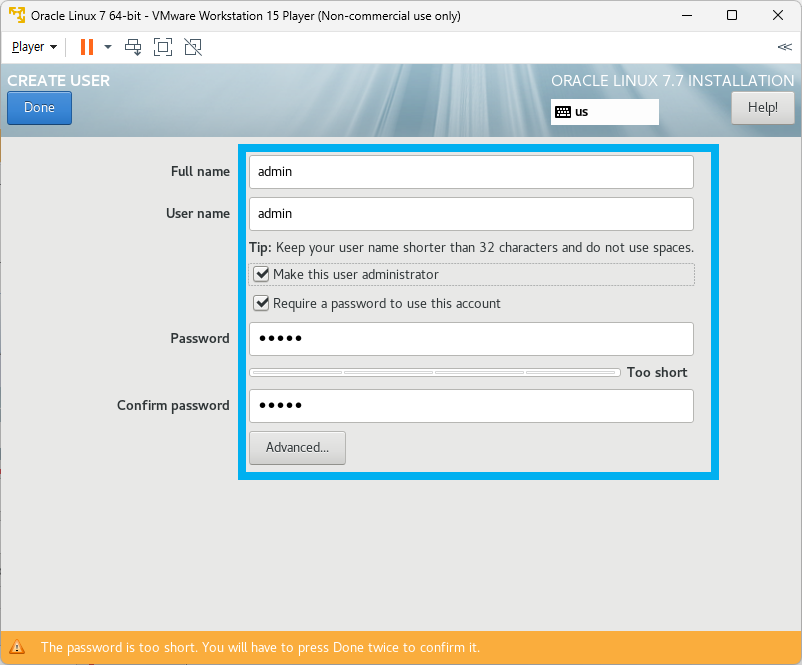
- 설치중..

- 설치 완료 후 재부팅

- 설치 완료 후 버전 확인
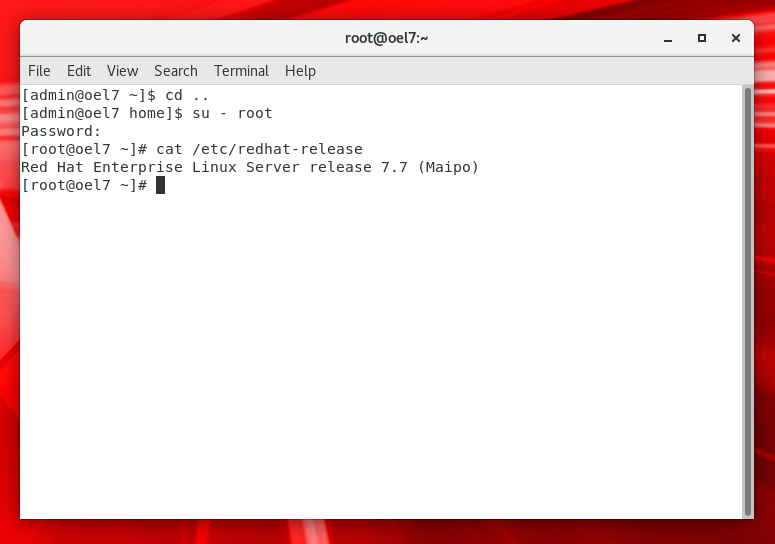
'Linux' 카테고리의 다른 글
| 에러 ./runcluvfy.sh stage -pre crsinst -n rac1,rac2 -osdba dba -orainv oinstall -fixup -method root -networks ens192/ens256 -verbose 실행 안됨 (1) | 2024.03.15 |
|---|---|
| 에러 'ol8_baseos_latest': Cannot download repomd.xml: Cannot download repodata/repomd.xml: All mirrors were tried (0) | 2024.03.15 |
| vSphere 공유 스토리지 구성 (0) | 2023.12.26 |
| VMWare 설치 (0) | 2023.05.22 |
| VirtualBox에 Ubuntu Linux 설치 (0) | 2022.09.23 |